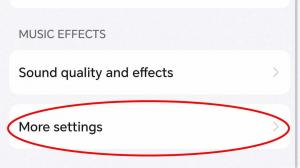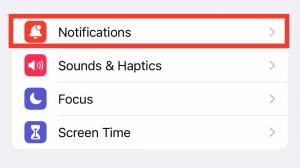Cara mengubah ikon aplikasi di iPhone
Ingin mengubah ikon aplikasi iPhone Anda tetapi tidak yakin bagaimana caranya? Berikut adalah cara termudah untuk mengubah ikon aplikasi di iPhone Anda.
Salah satu hal terbaik tentang iPhone adalah seberapa banyak pengguna diizinkan untuk menyesuaikan pengaturan mereka. Semua orang mungkin akrab dengan kemampuan untuk memindahkan aplikasi mereka, tetapi tahukah Anda bahwa Anda juga dapat mengubah ikon aplikasi?
Jika Anda tertarik untuk menambahkan lebih banyak kepribadian ke perangkat Anda dan menyesuaikan aplikasi Anda, pastikan Anda terus membaca.
Apa yang kami gunakan?
- Kami menggunakan iPhone 13 Pro berlari iOS 15
Versi Singkat
- Klik pada aplikasi Pintasan
- Tekan tombol +
- Klik Tambahkan Tindakan
- Klik pada bilah pencarian dan ketik Buka Aplikasi
- Klik Buka Aplikasi
- Klik pada tombol Aplikasi yang samar
- Pilih aplikasi untuk disesuaikan
- Klik tombol biru
- Ketuk Tambahkan ke Layar Utama
- Ketuk ikon aplikasi
- Tekan Pilih Foto
- Pilih foto yang Anda inginkan
- Klik pada nama pintasan
- Ketik nama aplikasi
- Klik Tambahkan
-
Melangkah
1Klik pada aplikasi Pintasan
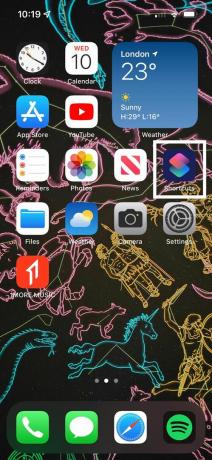
Temukan aplikasi Pintasan dan klik di atasnya. Jika Anda tidak memiliki aplikasinya, Anda dapat mengunduhnya secara gratis dari App Store.
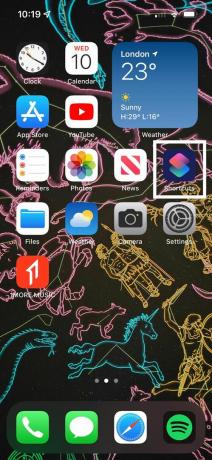
-
Melangkah
2Tekan tombol +
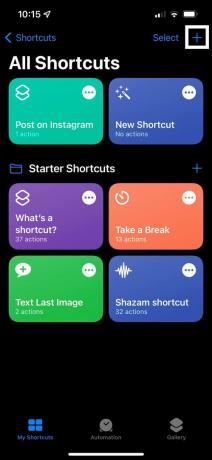
Setelah di aplikasi, klik tombol + biru di sudut kanan atas.
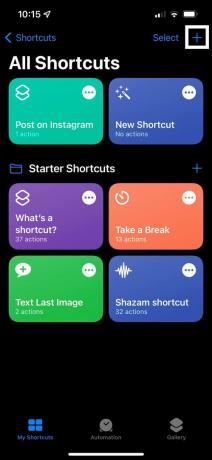
-
Melangkah
3Klik Tambahkan Tindakan
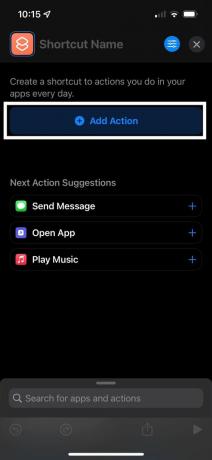
Klik tombol Add Action yang besar.
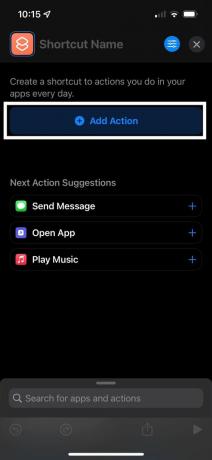
-
Melangkah
4Klik pada bilah pencarian dan ketik Buka Aplikasi
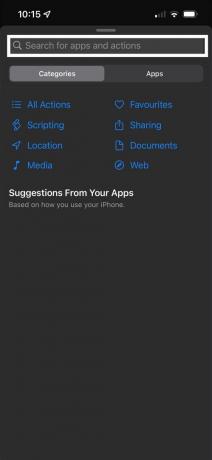
Buka bilah pencarian di bagian atas layar dan ketik kata Open App.
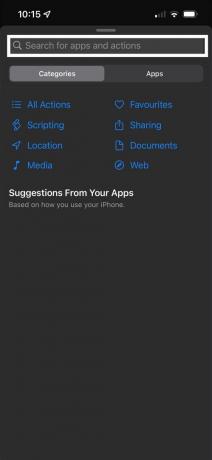
-
Melangkah
5Klik Buka Aplikasi
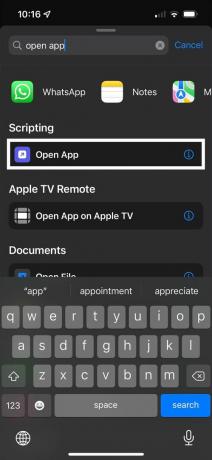
Setelah Anda mengetikkan kata-kata Buka Aplikasi, Anda dapat mengklik tombol yang disebut Buka Aplikasi untuk melanjutkan.
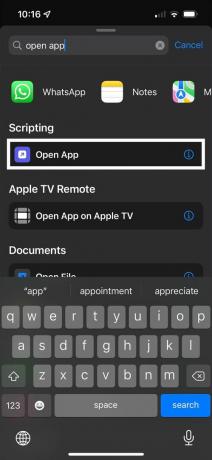
-
Melangkah
6Klik pada tombol Aplikasi yang samar
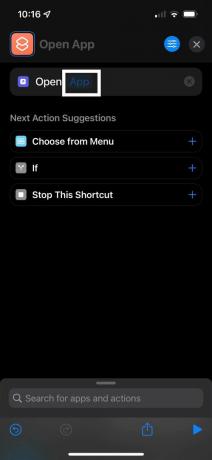
Anda akan melihat kata Open dan kata App bersebelahan, meskipun kata App akan sangat samar. Pastikan Anda menekan tombol Aplikasi.
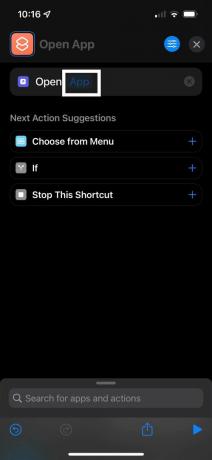
-
Melangkah
7Pilih aplikasi untuk disesuaikan
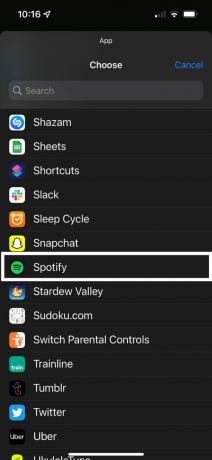
Anda akan disajikan daftar semua aplikasi Anda di halaman ini. Temukan aplikasi yang ingin Anda sesuaikan dan klik, Anda dapat memilih apa saja yang disajikan di halaman ini.
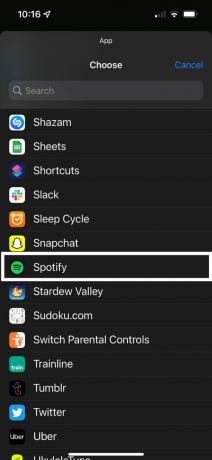
-
Melangkah
8Klik tombol biru
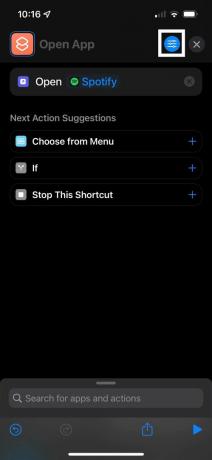
Sekarang, klik ikon biru melingkar yang berada di pojok kanan atas.
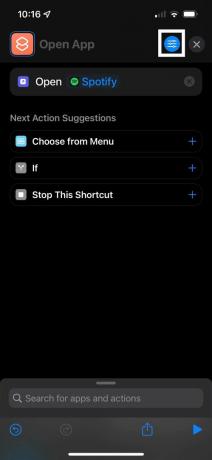
-
Melangkah
9Ketuk Tambahkan ke Layar Utama
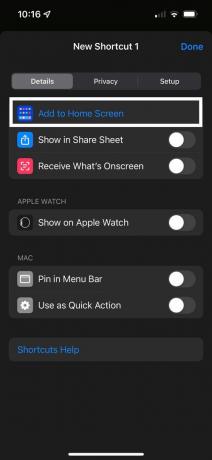
Ketuk tombol yang mengatakan Tambahkan ke Layar Utama, itu harus berada di bagian atas halaman.
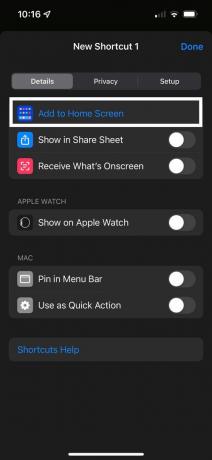
-
Melangkah
10Ketuk ikon aplikasi
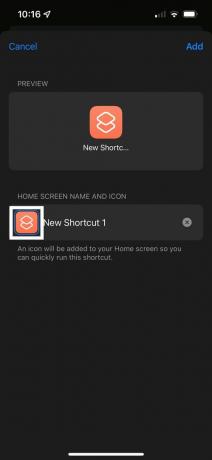
Sekarang Anda akan disajikan dengan aplikasi baru Anda dan itu akan memiliki logo Pintasan standar. Klik pada logo kecil yang ada di bawah subbagian Nama Layar Utama dan Ikon.
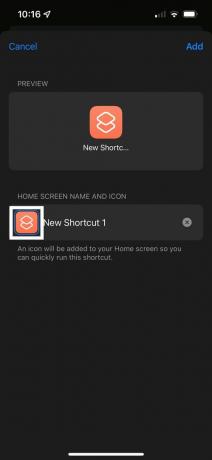
-
Melangkah
11Tekan Pilih Foto
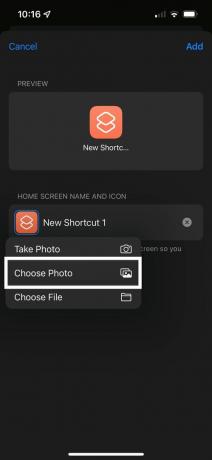
Dari opsi yang disajikan di menu tarik-turun, tekan Pilih Foto. Jika Anda ingin mengambil foto dan menggunakannya sebagai gantinya, lewati saja langkah berikutnya.
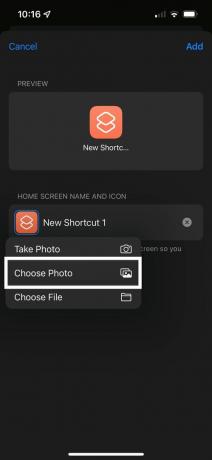
-
Melangkah
12Pilih foto yang Anda inginkan

Dari foto-foto di Perpustakaan Foto Anda, pilih foto yang ingin Anda tampilkan.

-
Melangkah
13Klik pada nama pintasan
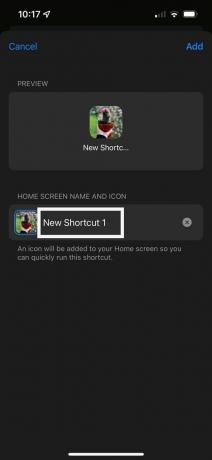
Klik pada nama pintasan baru untuk mengubahnya.
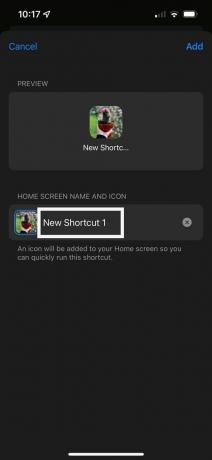
-
Melangkah
14Ketik nama aplikasi
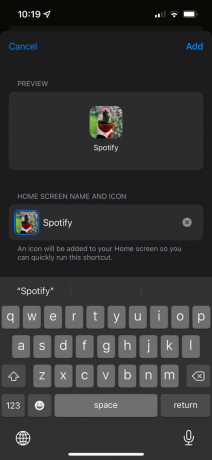
Ketik nama apa pun yang ingin Anda gunakan untuk pintasan baru Anda. Anda dapat menggunakan nama yang sama dengan aplikasi yang ingin Anda ubah ikonnya, seperti Spotify.
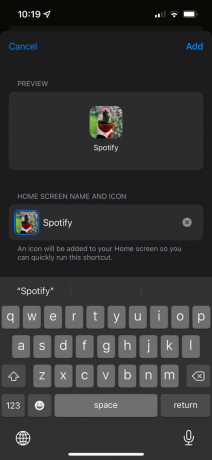
-
Melangkah
15Klik Tambahkan
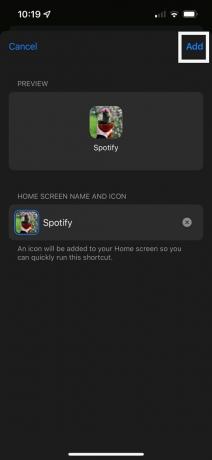
Tekan tombol Tambah biru di sudut kanan atas untuk menambahkan aplikasi baru ini ke layar beranda Anda.
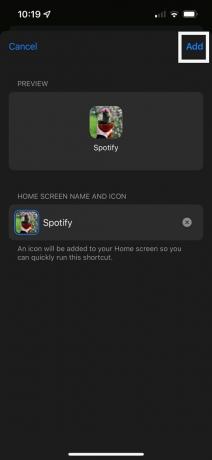
FAQ
Ya menggunakan metode Pintasan Anda dapat mengubah ikon aplikasi apa pun dengan membuat Pintasan baru. Anda masih dapat mengakses aplikasi asli jika mau, tetapi Anda dapat menghapusnya dan hanya menggunakan aplikasi Pintasan.
Anda mungkin ingin…

Cara membuka kunci iPhone Anda dengan Apple Watch

Cara memindai dokumen dengan iPhone Anda

Cara menggunakan Teks Langsung di iPhone

Cara memainkan Fortnite di iPhone

Cara memeriksa detak jantung Anda di Apple Watch

Cara menghapus riwayat penelusuran Anda di Safari di iOS
Mengapa mempercayai jurnalisme kami?
Didirikan pada tahun 2004, Trusted Review hadir untuk memberi pembaca kami saran yang menyeluruh, tidak memihak, dan independen tentang apa yang harus dibeli.
Saat ini, kami memiliki jutaan pengguna per bulan dari seluruh dunia, dan menilai lebih dari 1.000 produk per tahun.